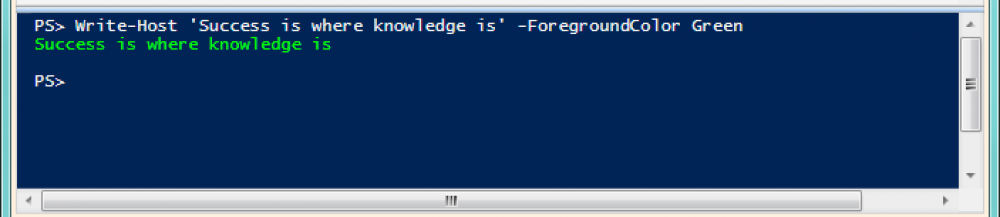$date = date
for ( $i = 0; $i -ne $date.GetDateTimeFormats().Count; $i++ ) {"Index $($i) Format: $($date.GetDateTimeFormats()[$i])" }
# Ausgabe
Index 0 Format: 28.08.2013
Index 1 Format: 28.Aug.2013
Index 2 Format: 28.08.13
Index 3 Format: 28.08.13
Index 4 Format: 28.8.13
Index 5 Format: 28.8.2013
Index 6 Format: 2013-08-28
Index 7 Format: Mittwoch, 28. August 2013
Index 8 Format: 28. August 2013
Index 9 Format: 28. Aug 2013
Index 10 Format: Mittwoch, 28. August 2013 13:12
Index 11 Format: Mittwoch, 28. August 2013 13:12
Index 12 Format: Mittwoch, 28. August 2013 13.12
Index 13 Format: Mittwoch, 28. August 2013 13.12 Uhr
Index 14 Format: 28. August 2013 13:12
Index 15 Format: 28. August 2013 13:12
Index 16 Format: 28. August 2013 13.12
Index 17 Format: 28. August 2013 13.12 Uhr
Index 18 Format: 28. Aug 2013 13:12
Index 19 Format: 28. Aug 2013 13:12
Index 20 Format: 28. Aug 2013 13.12
Index 21 Format: 28. Aug 2013 13.12 Uhr
Index 22 Format: Mittwoch, 28. August 2013 13:12:12
Index 23 Format: Mittwoch, 28. August 2013 13:12:12 Uhr
Index 24 Format: Mittwoch, 28. August 2013 13:12:12 Uhr
Index 25 Format: Mittwoch, 28. August 2013 131212
Index 26 Format: 28. August 2013 13:12:12
Index 27 Format: 28. August 2013 13:12:12 Uhr
Index 28 Format: 28. August 2013 13:12:12 Uhr
Index 29 Format: 28. August 2013 131212
Index 30 Format: 28. Aug 2013 13:12:12
Index 31 Format: 28. Aug 2013 13:12:12 Uhr
Index 32 Format: 28. Aug 2013 13:12:12 Uhr
Index 33 Format: 28. Aug 2013 131212
Index 34 Format: 28.08.2013 13:12
Index 35 Format: 28.08.2013 13:12
Index 36 Format: 28.08.2013 13.12
Index 37 Format: 28.08.2013 13.12 Uhr
Index 38 Format: 28.Aug.2013 13:12
Index 39 Format: 28.Aug.2013 13:12
Index 40 Format: 28.Aug.2013 13.12
Index 41 Format: 28.Aug.2013 13.12 Uhr
Index 42 Format: 28.08.13 13:12
Index 43 Format: 28.08.13 13:12
Index 44 Format: 28.08.13 13.12
Index 45 Format: 28.08.13 13.12 Uhr
Index 46 Format: 28.08.13 13:12
Index 47 Format: 28.08.13 13:12
Index 48 Format: 28.08.13 13.12
Index 49 Format: 28.08.13 13.12 Uhr
Index 50 Format: 28.8.13 13:12
Index 51 Format: 28.8.13 13:12
Index 52 Format: 28.8.13 13.12
Index 53 Format: 28.8.13 13.12 Uhr
Index 54 Format: 28.8.2013 13:12
Index 55 Format: 28.8.2013 13:12
Index 56 Format: 28.8.2013 13.12
Index 57 Format: 28.8.2013 13.12 Uhr
Index 58 Format: 2013-08-28 13:12
Index 59 Format: 2013-08-28 13:12
Index 60 Format: 2013-08-28 13.12
Index 61 Format: 2013-08-28 13.12 Uhr
Index 62 Format: 28.08.2013 13:12:12
Index 63 Format: 28.08.2013 13:12:12 Uhr
Index 64 Format: 28.08.2013 13:12:12 Uhr
Index 65 Format: 28.08.2013 131212
Index 66 Format: 28.Aug.2013 13:12:12
Index 67 Format: 28.Aug.2013 13:12:12 Uhr
Index 68 Format: 28.Aug.2013 13:12:12 Uhr
Index 69 Format: 28.Aug.2013 131212
Index 70 Format: 28.08.13 13:12:12
Index 71 Format: 28.08.13 13:12:12 Uhr
Index 72 Format: 28.08.13 13:12:12 Uhr
Index 73 Format: 28.08.13 131212
Index 74 Format: 28.08.13 13:12:12
Index 75 Format: 28.08.13 13:12:12 Uhr
Index 76 Format: 28.08.13 13:12:12 Uhr
Index 77 Format: 28.08.13 131212
Index 78 Format: 28.8.13 13:12:12
Index 79 Format: 28.8.13 13:12:12 Uhr
Index 80 Format: 28.8.13 13:12:12 Uhr
Index 81 Format: 28.8.13 131212
Index 82 Format: 28.8.2013 13:12:12
Index 83 Format: 28.8.2013 13:12:12 Uhr
Index 84 Format: 28.8.2013 13:12:12 Uhr
Index 85 Format: 28.8.2013 131212
Index 86 Format: 2013-08-28 13:12:12
Index 87 Format: 2013-08-28 13:12:12 Uhr
Index 88 Format: 2013-08-28 13:12:12 Uhr
Index 89 Format: 2013-08-28 131212
Index 90 Format: 28 August
Index 91 Format: 28 August
Index 92 Format: 2013-08-28T13:12:12.8006879+02:00
Index 93 Format: 2013-08-28T13:12:12.8006879+02:00
Index 94 Format: Wed, 28 Aug 2013 13:12:12 GMT
Index 95 Format: Wed, 28 Aug 2013 13:12:12 GMT
Index 96 Format: 2013-08-28T13:12:12
Index 97 Format: 13:12
Index 98 Format: 13:12
Index 99 Format: 13.12
Index 100 Format: 13.12 Uhr
Index 101 Format: 13:12:12
Index 102 Format: 13:12:12 Uhr
Index 103 Format: 13:12:12 Uhr
Index 104 Format: 131212
Index 105 Format: 2013-08-28 13:12:12Z
Index 106 Format: Mittwoch, 28. August 2013 11:12:12
Index 107 Format: Mittwoch, 28. August 2013 11:12:12 Uhr
Index 108 Format: Mittwoch, 28. August 2013 11:12:12 Uhr
Index 109 Format: Mittwoch, 28. August 2013 111212
Index 110 Format: 28. August 2013 11:12:12
Index 111 Format: 28. August 2013 11:12:12 Uhr
Index 112 Format: 28. August 2013 11:12:12 Uhr
Index 113 Format: 28. August 2013 111212
Index 114 Format: 28. Aug 2013 11:12:12
Index 115 Format: 28. Aug 2013 11:12:12 Uhr
Index 116 Format: 28. Aug 2013 11:12:12 Uhr
Index 117 Format: 28. Aug 2013 111212
Index 118 Format: August 2013
Index 119 Format: August 2013